STM32深入浅出新手必看.docx
《STM32深入浅出新手必看.docx》由会员分享,可在线阅读,更多相关《STM32深入浅出新手必看.docx(65页珍藏版)》请在冰豆网上搜索。
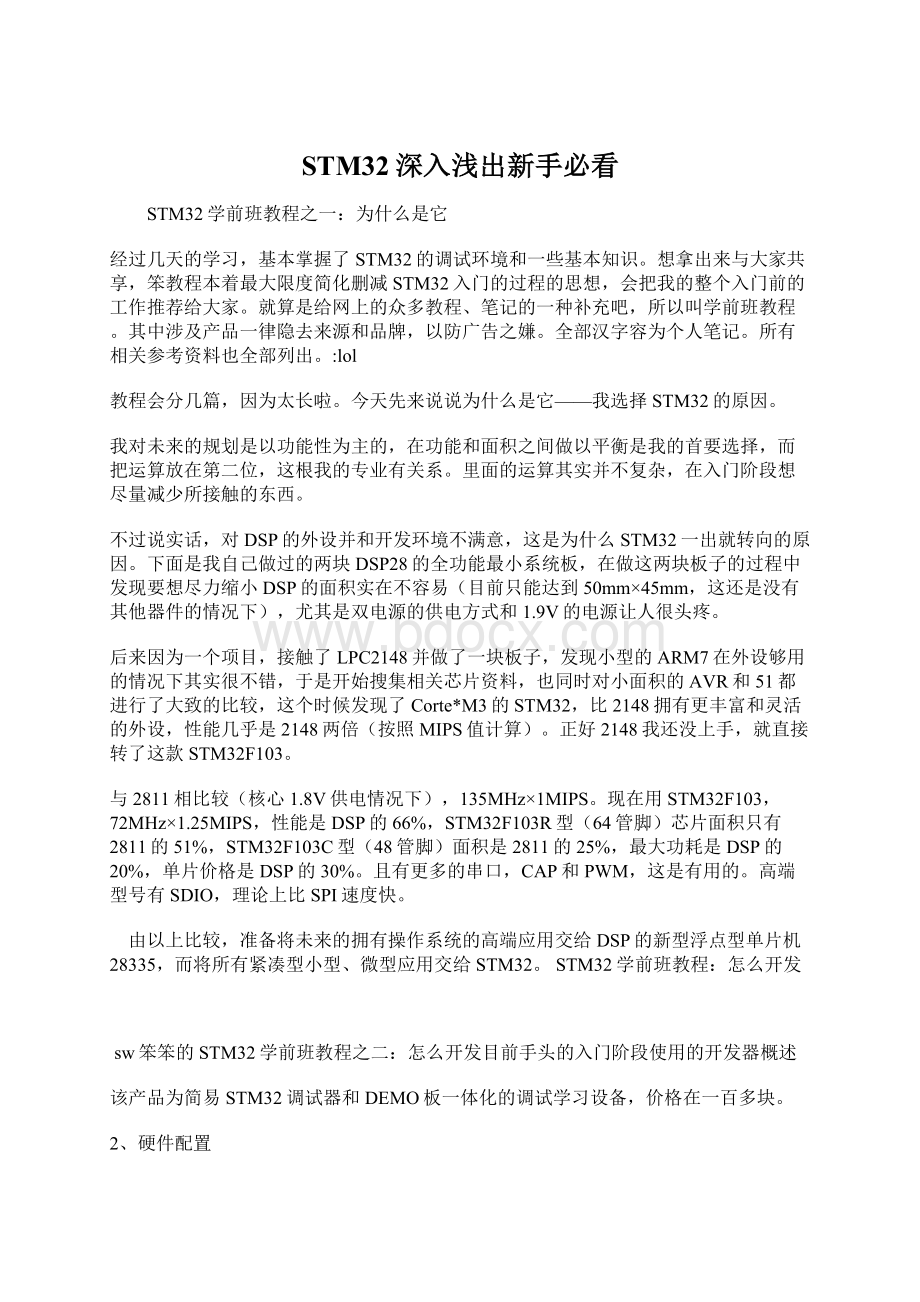
STM32深入浅出新手必看
STM32学前班教程之一:
为什么是它
经过几天的学习,基本掌握了STM32的调试环境和一些基本知识。
想拿出来与大家共享,笨教程本着最大限度简化删减STM32入门的过程的思想,会把我的整个入门前的工作推荐给大家。
就算是给网上的众多教程、笔记的一种补充吧,所以叫学前班教程。
其中涉及产品一律隐去来源和品牌,以防广告之嫌。
全部汉字容为个人笔记。
所有相关参考资料也全部列出。
:
lol
教程会分几篇,因为太长啦。
今天先来说说为什么是它——我选择STM32的原因。
我对未来的规划是以功能性为主的,在功能和面积之间做以平衡是我的首要选择,而把运算放在第二位,这根我的专业有关系。
里面的运算其实并不复杂,在入门阶段想尽量减少所接触的东西。
不过说实话,对DSP的外设并和开发环境不满意,这是为什么STM32一出就转向的原因。
下面是我自己做过的两块DSP28的全功能最小系统板,在做这两块板子的过程中发现要想尽力缩小DSP的面积实在不容易(目前只能达到50mm×45mm,这还是没有其他器件的情况下),尤其是双电源的供电方式和1.9V的电源让人很头疼。
后来因为一个项目,接触了LPC2148并做了一块板子,发现小型的ARM7在外设够用的情况下其实很不错,于是开始搜集相关芯片资料,也同时对小面积的AVR和51都进行了大致的比较,这个时候发现了Corte*M3的STM32,比2148拥有更丰富和灵活的外设,性能几乎是2148两倍(按照MIPS值计算)。
正好2148我还没上手,就直接转了这款STM32F103。
与2811相比较(核心1.8V供电情况下),135MHz×1MIPS。
现在用STM32F103,72MHz×1.25MIPS,性能是DSP的66%,STM32F103R型(64管脚)芯片面积只有2811的51%,STM32F103C型(48管脚)面积是2811的25%,最大功耗是DSP的20%,单片价格是DSP的30%。
且有更多的串口,CAP和PWM,这是有用的。
高端型号有SDIO,理论上比SPI速度快。
由以上比较,准备将未来的拥有操作系统的高端应用交给DSP的新型浮点型单片机28335,而将所有紧凑型小型、微型应用交给STM32。
STM32学前班教程:
怎么开发
sw笨笨的STM32学前班教程之二:
怎么开发目前手头的入门阶段使用的开发器概述
该产品为简易STM32调试器和DEMO板一体化的调试学习设备,价格在一百多块。
2、硬件配置
仿真部分:
USB口,reset,指示灯,JTAG
DEMO部分:
4按键(IO),4LED(IO),一个串口,启动方式跳线,所有引脚的焊盘(可自行焊接插针进行扩展)
DEMO芯片:
STM32F103C8T6(程序空间64K)
参数和扩展:
注:
学习的目标芯片是STM32F103CBT6(7×7mm,128K flash,16K RAM)以及STM32F103RET6(10×10mm,512K flash,64K RAM)。
STM32-SK的硬件连接方法(用板载调试器调试板载DEMO):
JP3、JP5 须全部短接
USB通过电缆连接至PC的USB
串口连接至PC的串口或者通过USB转串口电缆连接(力特Z-TEC,USB2.0与RS232转接电缆)
Windows*P自动安装驱动
安装完成后如果DEMO板里面有程序就会自动运行了。
这是ST-Link-II的通用连接方法
以上是学习阶段比较方便的仿真器,进入工程阶段后准备换J-Link V7的仿真器进行开发。
目前比较满意的产品:
JLink v7+USB转串口:
购买后所需的改造:
打开壳体,将USB的+5V供电跟JTAG20针的第二脚Vsupply飞线,提供目标板5V500mA的供电。
看中的特点:
集成串口,拥有20针JTAG可以改造Vspply为供电接口,小巧好带,便宜。
常见的用于STM32单片机的仿真器分类
a) Ulink2:
之前常用的仿真器。
Keil公司产品,之前专用于ARM7,现扩展到Corte*M3,调试接口支持JTAG和SWD,连接到PC主机的USB。
现在这种调试器已经用的越来越少了。
b) ST-Link-II:
ST公司的仿真接口,支持IAR EWARM,USB 1.1全速,USB电源供电,自适应目标系统JTAG电平3.3V-5V,可向目标系统提供不大于5V/200mA电源。
这种调试器不多见,但是许多调试器与目标板一体设计的学习板上常见。
c) J-Link V6/V7:
SEGGER公司产品,调试接口支持JTAG和SWV(V7速度是V6的12倍),USB 2.0接口,通过USB供电,下载速度达到720k byte/s, 与IAR WEARM无缝集成,宽目标板电压围:
1.2V-3.3V(V7支持5V),多核调试,给目标板提供3.3V50mA电源。
这种调试器现在出现的越来越多,兼容性比较好(主要是指能够与IAR WEARM无缝集成这点),国山寨货和各种变种也很多。
6、目标板主要分为一体化设计(与调试器、供电整合)和单独设计两类,详细产品比较见豆皮的《如何选择STM32开发板》。
STM32学前班教程之三:
让PC工作
开发软件的选择
1、 软件与版本的选择
需求:
支持STLink2或未来的Jlink V7调试接口(因为STM32-SK使用这个接口),能够找到去除软件限制的方法,最好具有中文版帮助和界面,最好带有纯软件仿真
选择:
RealView MDK 3.23RPC或者IAR EWARM 4.42A(5版本观望一下)。
2、 RealView MDK 3.23RPC(中国版)安装与去除限制
第一步:
执行安装程序完成基本安装,最后选项选择加入虚拟硬件,便于纯软件调试。
第二步:
执行软件,点击File-->Licence Manager,复制CID的数据到破解器的CID,其他选项如下图,然后点击Generate。
第三步:
复制LIC0的数据到软件的LIC框里面,点击Add LIC。
注意添加序列号后Licence Manager会算出这个号对应的有效期,如果到期会显示为红色,需要重新点击破解软件的Generate,再算一个填进去就行了。
第四步:
将ST-LINKII-KEIL Driver所需的文件(两个DLL)拷贝到\Keil\ARM\BIN下,替换原有文件。
第五步:
打开Keil安装目录下的TOOLS.INI文件,在[ARM]、[ARMADS]、[KARM]项目下添加TDRV7=BIN\ST-LINKII-KEIL.dll("ST LinkII Debugger")行,并保存修改。
第六步:
打开MDK,在项目的options设置的Debug选项中选择ST LINKII Debugger,同时在Utilities的选项中选择ST LINKII Debugger。
完成以上步骤,就完成了ST-LINKII的相关配置,可以作为调试器开始使用。
注意:
目前ST-LINKII不支持Flash菜单中的Download和Erase命令,程序在使用Start/Stop Debug Session时自动载入flash中供调试。
3、 IAR EWARM 4.42A安装与破解
第一步:
开始/运行…/CMD显示DOS界面,执行iarid.e*e>>ID.T*T得到本机ID码,复制这个ID码,再执行iarkg.e*e ID码>>Lic422A.T*T,得到一组注册码。
第二步:
使用EWARM-EV-WEB-442A.e*e(30天限制版,其他版本无法使用第一步中的注册码),执行安装程序完成基本安装,过程中需要添入第一步里面算出来的注册码,可以取消时间限制,但是那一组当中只有一个有效,需要实验。
4、 硬件调试程序
RealView MDK:
找到一个STM32-SK的基础程序,最好是只关于IO的且与当前板子程序不同,这样在板上就可以看到结果,点击Project/open project。
例如GPIO、TIMER(另两个例程是关于串口的,需要连接串口才能够看到运行结果)。
使用“Open Project”打开,然后设置Option里面的linker和Utilities里面的项目为“ST LinkII Debuger”。
编译程序,再使用“Start/Stop Debug Session”来写入程序。
IAR EWARM:
与以上相同,找到一个符合条件的例程。
打开一个eww工程文件,右键选取Option,在Debuger里面选择“Third-Party Driver”,在“Third-Party Driver”里面添上“$PROJ_DIR$\..\ddl\STM32Driver.dll”。
使用“Make”或“Rebuild All”来编译程序,点“Debug”就烧写进Flash。
使用调试栏里面的“go”等等运行程序。
注:
由于目前版本MDK与我手头的ST-LINK-II编程器不兼容,所以后面的所有工作均改用IAR。
STM32学前班教程之四:
打好基础建立模板
1、 新建目录Project_IAR4,按照自己的顺序重新组织dll(驱动);inc、src函数库;settings,其他所有文件全部放这个新建的目录下。
2、 双击打开Project.eww,继续更改部设置。
3、 需更改的容列表:
位置和项目 目标 说明
Project\Edir confignations 新建基于STM3210B的配置 编译目标和过程文件存放
Project\Option\General Option\Target ST STM32F10* 选择芯片类型
Project\Option\ C/C++ piler\Preprocessor\Additional include directories $PROJ_DIR$\
$PROJ_DIR$\inc 头文件相对位置,需要包括“map/lib/type”的位置
Project\Option\ C/C++ piler\Preprocessor\Defined symbols 空 空白是在Flash里面调试程序,VECT_TAB_RAM是在RAM里调试程序
Project\Option\ C/C++ piler\Optimizations\Size 最终编译一般选择High
调试可选None None,Low,Medium,High是不同的代码优化等级
Project\Option\ Linker\Output 去掉Overrride default 输出格式使用默认
Project\Option\ Linker\E*tra Output 打开General E*tra Output去掉Overrride default 厂家要求
Project\Option\ Linker\Config 打开Overrride default
$PROJ_DIR$\lnkarm_flash.*cl 使用Flash调试程序,如果需要使用RAM调试则改为lnkarm_RAM.*cl
Project\Option\ Debugger\Setup\Driver Third-Party Driver 使用第三方驱动连接单片机
Project\Option\ Debugger\ Download Use flash loader 下载到flash所需的设置
Project\Option\ Debugger\ Third-Party Driver\ Third-Party Dr